Jak změnit své jméno na Facebooku: Průvodce krok za krokem k aktualizaci jména nebo uživatelského jména na Facebooku
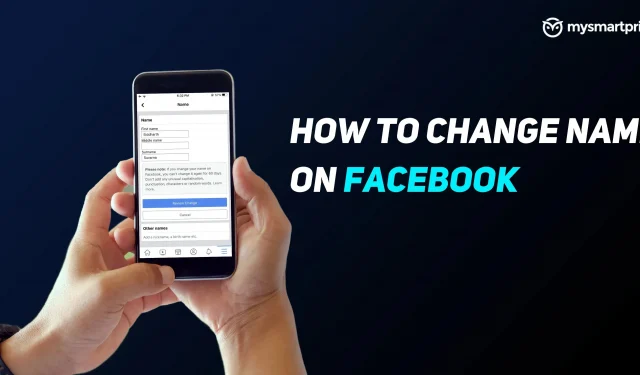
Facebook vám umožňuje změnit si jméno jednou za 60 dní. Existuje mnoho důvodů, proč si uživatel může změnit jméno. Mohou si vzít příjmení svého manžela nebo manžela nebo legálně změnit své křestní jméno. Uživatel může jednoduše chtít změnit své jméno bez zvláštního důvodu.
Pokud si chcete změnit své jméno na Facebooku, ale nevíte, jak to změnit, dali jsme dohromady podrobný návod, jak to udělat na mobilu nebo počítači. Předtím se však podívejme na několik pravidel, která je třeba před změnou jména na Facebooku dodržovat.
Jaké jsou zásady Facebooku pro změnu jména?
Facebook vám umožňuje změnit si jméno, ale s určitými omezeními. Facebook má politiku změny jména. Pokud váš účet splňuje požadavky podle zásad, Facebook vám umožní změnit jméno vašeho profilu. Zde jsou podmínky, které musíte znát před změnou jména na svém facebookovém profilu.
- Slova nebo fráze, které porušují pravidla komunity Facebooku (například urážky představující nebezpečné osoby).
- Slova nebo fráze, které odkazují na organizace, nikoli na lidi.
- Symboly, čísla, neobvyklá velká písmena, opakované znaky nebo interpunkce.
- Postavy z více jazyků.
- Tituly jakéhokoli druhu (příklad: profesní, náboženské).
Kromě výše uvedených podmínek umožňuje Facebook uživateli změnit jméno pouze jednou za 60 dní. A pokud měníte jméno příliš často, lze jej prodloužit až na 120 dní. Společnost chce, abyste používali své skutečné jméno, ne falešné. Vezměte prosím na vědomí, že pokud na Facebooku použijete falešné jméno, můžete být zabanováni.
Jak si změnit jméno na Facebooku
Jméno na Facebooku můžete změnit na jakémkoli zařízení, ať už je to Android, iOS nebo desktop. Facebook má speciální aplikaci pro uživatele Android a iOS. Doporučujeme, abyste si tyto aplikace stáhli z jejich příslušných obchodů s aplikacemi, abyste si rychle změnili své jméno. Ukážeme vám také, jak změnit své jméno na Facebooku z plochy.
Na mobilu
- Stáhněte si aplikaci Facebook do telefonu a spusťte ji.
- Přihlaste se ke svému účtu a klikněte na nabídku hamburgerů v pravém dolním rohu.
- Přejděte dolů a klikněte na „Nastavení a soukromí“. Zobrazí se rozbalovací nabídka a musíte kliknout na Nastavení.
- Nyní přejděte na možnost „Osobní údaje a informace o účtu“ a klikněte na „Jméno“.
- Zadejte své nové jméno a klikněte na Zobrazit změnu. Požádá vás o zadání hesla. Zadejte a klikněte na Uložit změny.
- To je vše, vaše nové jméno se po chvíli objeví na vašem facebookovém profilu.
V prohlížeči
- Přejděte na https://www.facebook.com/ a přihlaste se ke svému účtu.
- V pravém horním rohu klikněte na rozevírací nabídku, která bude vedle ikony oznámení.
- Klikněte na „Nastavení a soukromí“ a poté na „Nastavení“.
- Zobrazí se informace o vašem účtu, klikněte na možnost Upravit vedle „Jméno“.
- Zadejte své nové jméno a klikněte na Zobrazit změnu, budete vyzváni k zadání hesla. Zadejte a klikněte na Uložit změny.
- Vaše nové jméno se po chvíli objeví na vašem facebookovém profilu.
Jak přidat přezdívku na Facebooku
Oslovují vás vaši přátelé přezdívkou, kterou si chcete přidat na svůj profil? Můžete to udělat, protože Facebook vám umožňuje přidat přezdívku. Váš alias se zobrazí na vašem profilu, chatu nebo chatování mezi dvěma lidmi. Chcete-li přidat alias do svého profilu na Facebooku prostřednictvím počítače, postupujte podle následujících kroků.
- Přejděte na https://www.facebook.com/ a přihlaste se ke svému účtu.
- V pravém horním rohu klikněte na svůj profilový obrázek a přejděte do sekce „O nás“.
- Klikněte na možnost „Podrobnosti o vás“ a přejděte na možnost „Přidat přezdívku“.
- Nyní vyberte typ jména pro alias a zadejte svůj alias.
- Pokud chcete, aby se toto jméno zobrazovalo vedle vašeho jména na Facebooku, klikněte na „Zobrazit v horní části profilu“.
- Klikněte na „Uložit“ a vaše přezdívka bude aktivní.



Napsat komentář